Cómo reparar el error de inicio de sesión de Microsoft Store 0x80860010
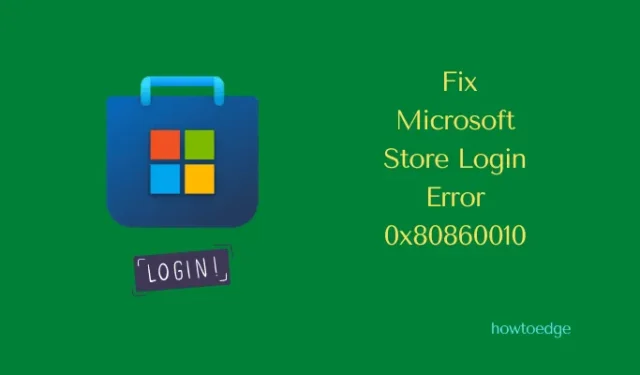
Varios usuarios se quejaron de recibir un código de error 0x80860010 cuando intentaban instalar nuevas aplicaciones o actualizar las existentes en Microsoft Store. Si usted es uno de esos usuarios y desea resolver este problema, siga este artículo hasta el final.
En esta publicación, discutiremos las seis soluciones que podrían resolver este código de error, incluidas las razones que podrían invocar este error en primer lugar.
¿Qué causa este error de almacenamiento 0x80860010 en Windows?
El error de la tienda 0x80860010 ocurre principalmente cuando su sistema se encuentra con uno o una combinación de los siguientes problemas:
- fallas internas
- Caché acumulado dentro de Microsoft Store
- La aplicación Store se ha dañado
- Su cuenta de usuario está corrupta
Cuando encuentre este código de error, es posible que vea el siguiente mensaje de error:
This application made too many requests, Press Retry to continue.
Intente las correcciones que se describen a continuación y verifique si el error se resuelve después de aplicarlas en su PC con Windows 11.
Error de inicio de sesión de Microsoft Store 0x80860010 Soluciones
Para resolver el error de inicio de sesión 0x80860010 en Windows 11, puede probar el siguiente conjunto de sugerencias. Aunque estas correcciones también funcionan en Windows 10, los pasos pueden ser un poco aquí y allá. Esta publicación está destinada a usuarios de Windows 11, por lo que se habrá centrado solo en ellos. Las soluciones de trabajo son las siguientes:
- Instalar actualizaciones pendientes
- Solucionar problemas de aplicaciones de la Tienda Windows
- Ejecute WSReset.exe
- Reinstalar Microsoft Store usando PowerShell
- Crear un nuevo perfil de usuario
Ahora que sabe lo que va a funcionar para este problema, exploremos las soluciones en detalle:
1] Instalar actualizaciones pendientes de Windows
Antes de aplicar cualquier solución alternativa, busque actualizaciones pendientes e instálelas en su computadora. Para hacerlo, visite Configuración > Actualización de Windows y presione Buscar actualizaciones.
El sistema se conectará a los servidores de Microsoft en línea y descargará las actualizaciones disponibles desde allí. Espere a que las actualizaciones se instalen en su PC y cuando termine, verifique si inicia la aplicación Store sin encontrar un error 0x80860010. Si este error persiste incluso después de actualizar Windows, pruebe el siguiente conjunto de soluciones.
2] Solucionar problemas de aplicaciones de la Tienda Windows
Ejecutar aplicaciones de la Tienda Windows es la forma más efectiva de encontrar y reparar cualquier problema con su aplicación de la Tienda. Aquí se explica cómo realizar esta tarea en Windows 11:
- Vaya a Configuración (Win + I) > Sistema y haga clic en Solucionar problemas en el panel derecho.
- Cuando esto se expanda, elija Otros solucionadores de problemas .
- Desplácese hasta la parte inferior y haga clic en el botón Ejecutar disponible junto a Aplicaciones de la Tienda Windows .
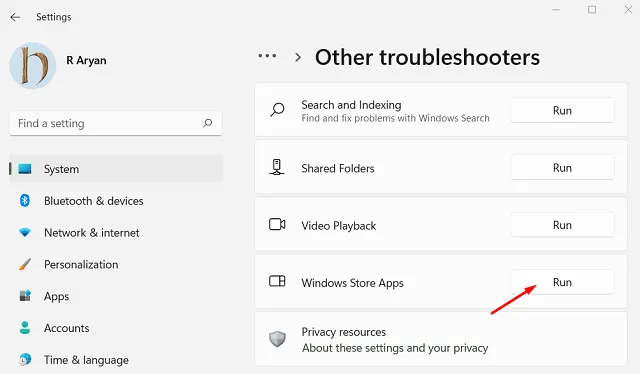
- La ventana de solución de problemas se abrirá inmediatamente después.
- Haga clic en Siguiente y siga las instrucciones en pantalla.
El solucionador de problemas diagnosticará las causas subyacentes con su aplicación Store y las reparará automáticamente. Una vez que se complete la solución de problemas, reinicie su PC y verifique si el error 0x80860010 se resuelve de esta manera.
3] Ejecute WSReset.exe
Los errores de almacenamiento también pueden ocurrir cuando hay cachés acumulados dentro de su PC que requieren purga. WSRest.exe es una herramienta de línea de comandos eficaz que puede intentar encontrar y purgar cachés dentro de su Microsoft Store. Así es como se ejecuta esta herramienta:
- Presione Win + S y escriba CMD en el campo de texto.
- Haga clic con el botón derecho en Símbolo del sistema y elija Ejecutar como administrador.
- En la consola elevada, escriba lo siguiente y presione Entrar:
WSReset.exe
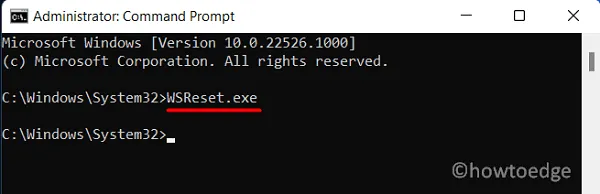
- Esta herramienta purgará todos los cachés asociados con su cuenta de Microsoft, incluida la aplicación Store.
Reinicie su PC y verifique si el error 0x80860010 se resuelve ahora.
4] Reinstalar Microsoft Store usando PowerShell
Si ninguna de las soluciones anteriores funciona para abordar este código de error 0x80860010, el problema puede estar dentro de la propia aplicación Store. Desinstalar y luego reinstalar la aplicación Store podría resultar útil en tales casos. El problema es que normalmente no puedes eliminar o desinstalar Microsoft Store.
Entonces, lanzaremos PowerShell con derechos de administrador y luego ejecutaremos un comando en él. Siga las instrucciones a continuación para completar la desinstalación y luego la reinstalación de la aplicación Store.
- Presione Win + X y elija Windows Terminal (Administrador).
- El terminal se abrirá de forma predeterminada en Windows PowerShell (Administrador).
- Copie/pegue el siguiente código en él y presione la tecla Enter –
Get-AppxPackage -allusers *WindowsStore* | Remove-AppxPackage
- Cuando este comando se ejecute correctamente, ejecute el siguiente comando a continuación:
Get-AppxPackage -allusers *WindowsStore* | Foreach {Add-AppxPackage -DisableDevelopmentMode -Register “$($_.InstallLocation)\AppXManifest.xml”}
- Espere a que la aplicación Store se desinstale y luego vuelva a instalarla automáticamente en su PC con Windows.
Reinicie su PC y cuando se reinicie, verifique si el error 0x80860010 se resuelve en su computadora. Ahora que ha reparado la aplicación Store, abra Microsoft Store y verifique si puede actualizar las aplicaciones normalmente.
5] Crear un nuevo perfil de usuario
Lo más probable es que el error de la tienda 0x80860010 ya se haya resuelto. Sin embargo, hay casos en los que este error ocurre incluso después de reinstalar Microsoft Store. Esto sucede solo cuando su perfil de usuario se ha dañado de alguna manera.
Puede superar este error creando una nueva cuenta de usuario e iniciando sesión con sus credenciales. Así es cómo –
- Presiona Windows y yo para iniciar la aplicación Configuración .
- Vaya a Cuentas (barra lateral izquierda) y luego a Otros usuarios (panel derecho).
- Haga clic en Agregar cuenta junto a »
Add other user«. - Espere unos segundos y accederá a la interfaz de la cuenta de Microsoft.
- Haz clic en No tengo la información de inicio de sesión de esta persona .
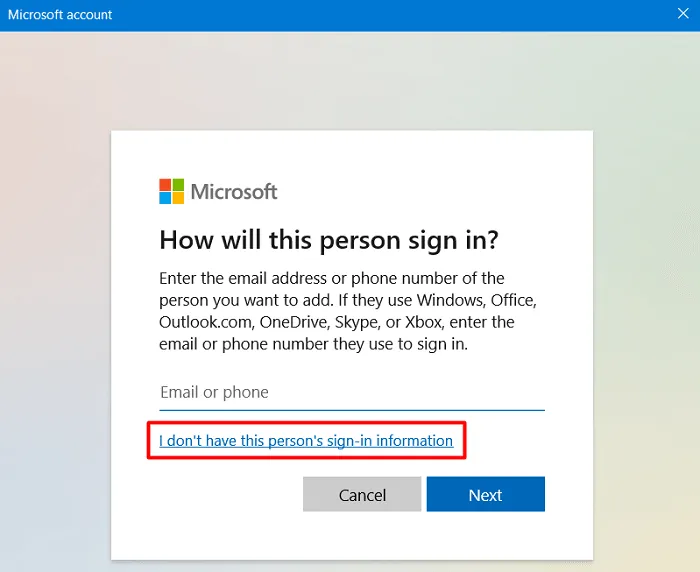
- En la ventana Crear cuenta , use una identificación de correo electrónico válida y presione Siguiente .
- Proporcione una contraseña segura en la ventana siguiente y haga clic en Siguiente nuevamente.
Microsoft le pedirá que proporcione el nombre, el apellido, la fecha de nacimiento y el país de origen. Bueno, complete todos los detalles y presione el botón Siguiente. Es posible que incluso necesite resolver un rompecabezas o un captcha que aparece en el futuro. Haga clic en Finalizar para completar la creación de su nuevo perfil de usuario.
Ahora que ha generado una nueva cuenta de usuario en su computadora, cierre la sesión de la cuenta de usuario anterior e inicie sesión en su nueva cuenta. Inicie Microsoft Store y compruebe si el error 0x80860010 ya se ha resuelto.
¿Descargar e instalar manualmente la aplicación que falla?
Si aparece este error 0x80860010 cuando intenta instalar una nueva aplicación a través de Microsoft Store, incluso puede intentar descargar su archivo de instalación visitando el sitio oficial. Por ejemplo, aplicaciones como Whatsapp, KMPlayer, VLC y otras se pueden descargar fácilmente desde sus direcciones web.
¿Debo instalar una nueva aplicación de sitios de terceros?
Normalmente, no deberías. Esto se debe a que cualquier aplicación de la tienda verifica genuinamente la legitimidad de una aplicación y los problemas con eso. Solo cuando una aplicación pasa todas las pruebas requeridas, la aplicación aparece en Microsoft Store. Sin embargo, dado que tiene problemas para instalar una aplicación en particular desde la aplicación Store, también puede intentar realizar esta tarea manualmente.



Deja una respuesta